電腦無法辨識連接的充電盒中的播放器。
在下列情況下,電腦可能需要幾分鐘時間才能辨識連接的充電盒中的播放器。
-
當您首次透過充電盒將播放器連接到電腦時。
-
當您很長一段時間沒有使用播放器時。
在這種情況下,透過充電盒將播放器連接到電腦約10分鐘時間。然後檢查電腦是否能辨識播放器。
-
確認下列接點的連接情形。
- 充電盒與播放器之間。
- USB Type-C連接線與充電盒之間。(USB Type-C 連接線:提供)
- 電腦與USB Type-C連接線之間。
嘗試幾次連接與中斷連接各個接點。
如果播放器的端子髒了,電腦可能無法辨識播放器。在這種情況下,請用緩緩流動的自來水將播放器端子上的所有髒東西沖洗掉。
-
將充電盒與播放器從電腦中斷連接,然後重新啟動電腦。
-
重新啟動播放器。
將播放器從充電盒中取出來。按住按鈕(
 與
與 )30秒鐘直到播放器重新啟動。播放器重新啟動之後,將播放器放回充電盒中。
)30秒鐘直到播放器重新啟動。播放器重新啟動之後,將播放器放回充電盒中。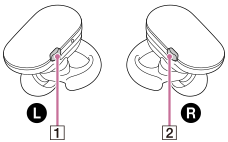
-
重新啟動充電盒。
用筆或迴紋針按壓RESTART按鈕(
 ),以重新啟動充電盒。
),以重新啟動充電盒。
-
如果電腦有多個USB連接埠,請將充電盒連接到另一個USB連接埠。
檢查現在電腦是否能夠辨識充電盒中的播放器。
如果有播放器與充電盒以外的裝置透過USB,連接到電腦,請中斷其他裝置的連接。
如果正在使用下列裝置之一,請將裝置從電腦移除。然後,將充電盒直接連到電腦上的USB連接埠。
- 沒有交流電源轉接器的USB集線器
- USB介面卡
-
重新安裝裝置驅動程式。
如果電腦上的裝置驅動程式不能正確地運作,電腦可能無法辨識充電盒中的播放器。
-
停用在背景執行的程式,然後透過充電盒將播放器連接到電腦。
如果電腦上有正在執行的背景程式(例如防毒軟體),電腦可能無法辨識在充電盒裡的播放器。
終止在背景執行的程式,然後透過充電盒將播放器連接到電腦。
關於如何終止背景程式的詳細資訊,請參考下列資訊。
- 查看各程式的說明資訊。
- 與程式製作廠商聯絡。
- 與電腦製作廠商聯絡。

說明指南的內容可能因為產品規格更新而變更,恕不另行通知。